Cómo usar tu iPhone como un nivel improvisado

¿Estás enderezadora de imagen? Cuando entras en una habitación, ¿te das cuenta de inmediato cuando algo está colgando en la pared? ¿Quieres que todo esté nivelado y perfecto? ¡Con un iPhone, puedes intentarlo!
RELACIONADO: Cómo crear notas de voz en tu iPhone
Vivimos en un mundo imperfecto lleno de perversidades, y para cualquiera que lo note, puede ser muy molesto. A menudo, todo lo que se necesita es un pequeño ajuste y todo está bien, pero a veces puede no parecer correcto. Afortunadamente, si saca su iPhone y abre la aplicación Compass, puede nivelar todo en poco tiempo.
Mucha gente puede no darse cuenta de que tienen una brújula en su iPhone. No está bien publicitado porque, como la aplicación de notas de voz, está oculto en la carpeta "Extras" de forma predeterminada.
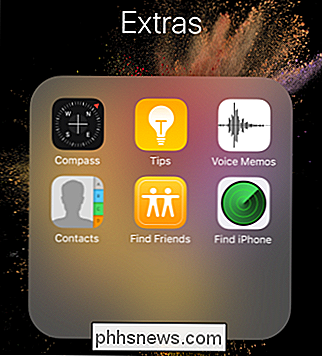
A primera vista, la brújula aparece como si fuera todo lo que hace, pero una mirada más de cerca revela que tiene otra función importante.
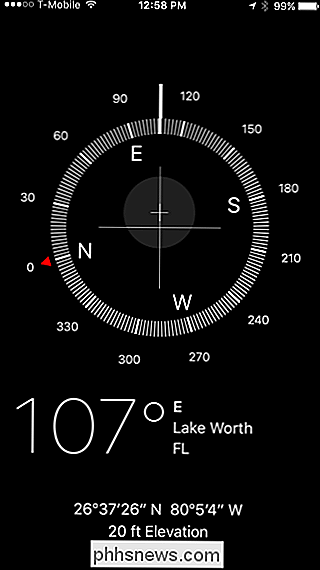
Deslizar hacia la izquierda revelará una característica de nivel que puede usar para colocar encima de imágenes torcidas, estantes y cualquier otra cosa que parezca estar un poco fuera.
Cuando todo está bien y es recto , el nivel indicará cero y se volverá verde.
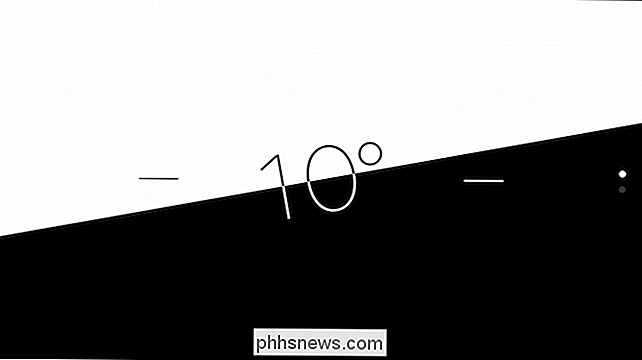
Si bien no recomendamos usar su iPhone para colgar puertas u otros trabajos de carpintería, no será tan preciso como un nivel real, funcionará muy bien para la luz deber, que seguramente complacerá a todos los enderezadoras de cuadros.

Cómo seleccionar varias ventanas en la barra de tareas
Si eres como yo, probablemente tienes docenas de ventanas abiertas en cualquier punto dado, así que si quieres colocar solo un par de ventanas, tiene que minimizar todo y luego mostrar dos de las ventanas, y luego colocarlas en mosaico ... entonces, ¿cómo seleccionamos rápidamente dos botones de la barra de tareas juntos?

Eliminar entradas bloqueadas de programas y características
A veces, incluso después de haber desinstalado un programa, su entrada permanecerá en la lista en la lista Agregar o quitar programas o Programas y características de los programas actualmente instalados en el Panel de control.Esto generalmente es causado por un programa mal escrito que no se desinstala correctamente. L



